小编教你win7电脑设置监视器颜色质量的图文操作。
|
今天讲解的是win7电脑设置监视器颜色质量的相关操作,想学习win7电脑设置监视器颜色质量的操作教程的,就去下文看一看,了解了解,相信对大家一定会有所帮助的。 win7电脑设置监视器颜色质量的图文操作 1、右击桌面空白处,在弹出的下拉菜单中,选择“屏幕分辨率”,如图: 2、在打开的屏幕分辨率中选择“高级设置”,如图:
3、在打开的相关窗口中,选项卡选择“监视器”,如图:
4、在监视器里,在颜色(C)下面选择“真彩色(32位)”,然后依次关闭之前的打开的窗口,如图: 5、修改完成以后桌面的快捷方式会很清楚的显示,没有虚边。 上面就是小编为大家带来的win7电脑设置监视器颜色质量的图文操作流程,一起来学习学习吧。相信是可以帮助到一些新用户的。 |
- 上一篇

小编分享在小米8中打开悬浮球按钮的步骤介绍。
今天讲解在小米8中打开悬浮球按钮的步骤,相信对大家一定会有所帮助的。 在小米8中打开悬浮球按钮的步骤介绍 开启悬浮球之后,手机桌面就会出现一个悬浮按钮,悬浮球的默许功能依次为:桌面键、任务键、锁屏、截屏和方向锁定五个最常用操作,点击相应的图标即可完成相应的操作。打开手机桌面找到【设置】图标进入手机设置。进入手机“之后往下滑找到【更多设置】然后进入。进入更多设置之后,我们找到【悬浮球】,
- 下一篇
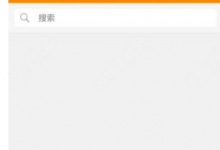
小编分享校内外app的具体操作步骤。
你们知道怎么使用校内外app吗?下文小编就讲解了校内外app的具体操作步骤,相信对大家会很有帮助哦。 校内外app的具体操作步骤 1、首先,打开校内外主页,在群空间的位置,你可以看到群组, 2、在消息的位置!你能查看你接收和发送的消息,不遗漏任何一条消息,在分类的页面,你能查看作业,好友圈,功能多多! 4、在发现的界面!你能看到更多好玩的版本,亲子阅读,热点话题等你来玩0,

